So entfernen Sie die SysJoker Malware von Ihrem Betriebssystem
Mac VirusAuch bekannt als: SysJoker Virus
Der kostenlose Scanner prüft, ob Ihr Computer infiziert ist.
JETZT ENTFERNENUm das Produkt mit vollem Funktionsumfang nutzen zu können, müssen Sie eine Lizenz für Combo Cleaner erwerben. Auf 7 Tage beschränkte kostenlose Testversion verfügbar. Eigentümer und Betreiber von Combo Cleaner ist RCS LT, die Muttergesellschaft von PCRisk.
Was ist SysJoker?
SysJoker ist ein bösartiges Backdoor-artiges Programm. Es agiert, indem es kompromittierte Systeme mit anderer Malware injiziert. SysJoker ist außerdem ein plattformübergreifendes Programm; Daher visiert es neben macOS auch auf die Betriebssysteme Windows und Linux an.
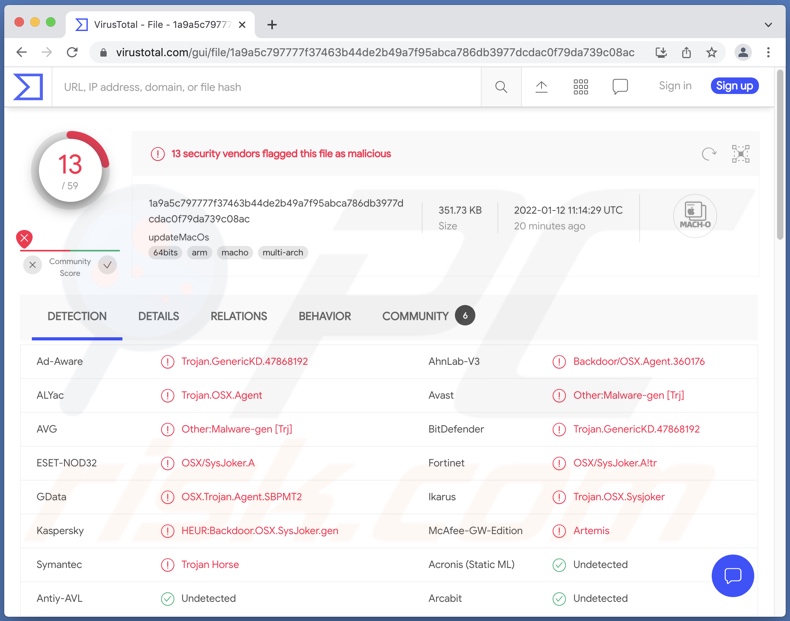
Übersicht über SysJoker
Zum Zeitpunkt des Verfassens dieses Artikels waren die Fähigkeiten von SysJoker unabhängig von der infizierten Plattform gleich. Wie in der Einleitung erwähnt, wurde dieses bösartige Programm entwickelt, um Ketteninfektionen zu verursachen (d.h. zusätzliche Malware herunterzuladen/zu installieren).
Um das Problem der am weitesten verbreiteten bösartigen Software weiter auszuführen, ist „Trojaner“ ist ein Begriff, der eine unglaublich Vielzahl an Malware definiert. Trojaner können möglicherweise Inhalte (Dateien und Daten) aus dem System herausschleusen, Informationen aus Browsern und anderen installierten Anwendungen extrahieren, Tastenanschläge aufzeichnen (Keylogging), den Desktop oder Audio/Video über Mikrofone und Kameras aufzeichnen/livestreamen und die Fernsteuerung von Geräten ermöglichen (RATs – Remote Access-Trojaner) und so weiter.
Ransomware verschlüsselt Daten und verlangt Lösegelder für die Entschlüsselung (Screenlocker-Arten verschlüsseln möglicherweise keine Dateien und sperren stattdessen nur den Bildschirm für den gleichen Zweck). Krypto-Miner sind bösartige Programme, die Systemressourcen (möglicherweise bis zum Systemausfall) missbrauchen, um Kryptowährung zu generieren.
Zusammenfassend können Infektionen mit Malware wie SysJoker zu Datenverlust, Hardwareschäden, schwerwiegenden Datenschutzproblemen, ernsthaften Problemen bei der Privatsphäre, finanziellen Verlusten und Identitätsdiebstahl führen.
| Name | SysJoker Virus |
| Art der Bedrohung | Mac-Malware, Mac-Virus, Trojaner, passwortstehlender Virus, Spyware. |
| Erkennungsnamen | Avast (MacOS:Joker-A [Trj]), Combo Cleaner (Trojan.GenericKD.47868192), ESET-NOD32 (OSX/SysJoker.A), Kaspersky (HEUR:Backdoor.OSX.SysJoker.gen), Vollständige Liste von Erkennungen (VirusTotal) |
| Symptome | Trojaner-artige Malware wird entwickelt, um den Computer des Opfers heimlich zu infiltrieren und still zu bleiben und daher sind auf einer infizierten Maschine keine bestimmten Symptome klar erkennbar. |
| Verbreitungsmethoden | Infizierte E-Mail-Anhänge, gefälschte Adobe Flash Player-Installationsprogramme, bösartige Online-Anzeigen, Social Engineering, Software-"Cracks". |
| Schaden | Daten und finanzielle Verluste, Verlust des Zugriffs auf persönliche Konten, Probleme mit der Browsersicherheit, Probleme mit der Online-Privatsphäre |
| Malware-Entfernung (Windows) |
Um mögliche Malware-Infektionen zu entfernen, scannen Sie Ihren Computer mit einer legitimen Antivirus-Software. Unsere Sicherheitsforscher empfehlen die Verwendung von Combo Cleaner. Combo Cleaner herunterladenDer kostenlose Scanner überprüft, ob Ihr Computer infiziert ist. Um das Produkt mit vollem Funktionsumfang nutzen zu können, müssen Sie eine Lizenz für Combo Cleaner erwerben. Auf 7 Tage beschränkte kostenlose Testversion verfügbar. Eigentümer und Betreiber von Combo Cleaner ist RCS LT, die Muttergesellschaft von PCRisk. |
Beispiele für Mac-Malware
macOS.Macma und OceanLotus sind einige Beispiele für Programme, die SysJoker ähnlich sind. Theoretisch kann Backdoor-Malware Geräte mit jeder Art von Malware infizieren. Sie können jedoch bestimmte Einschränkungen aufweisen oder entwickelt werden, um bestimmte Programme in Systeme einzuschleusen. UpdateAgent, Silver Sparrow, Tarmac und OSAMiner sind einige andere Mac-spezifische bösartige Programme.
Wie hat SysJoker meinen Computer infiltriert?
Malware wird mithilfe von Phishing und Social Engineering-Methoden verbreitet. Um dies weiter auszuführen, werden hierfür häufig Spam-Kampagnen verwendet. Spam-E-Mails können bösartige Dateien angehängt und/oder sie können in ihnen verlinkt werden. Bei diesen Dateien kann es sich um ausführbare Dateien, Archive, PDF- und Microsoft Office-Dokumente, JavaScript und so weiter handeln. Das Herunterladen/Installieren von bösartiger Software wird frühgestartet – sobald diese Dateien geöffnet werden.
Malware (einschließlich Ransomware) wird über nicht vertrauenswürdige Downloadkanäle, wie beispielsweise inoffizielle und kostenlose File-Hosting-Seiten, Peer-to-Peer-Sharing (P2P)-Netzwerke und andere Downloadprogramme Dritter verbreitet.
Illegale Softwareaktivierungs-("Cracking")-Werkzeuge und gefälschte Updates werden ebenfalls bei der Verbreitung verwendet. "Cracks" können Infektionen verursachen, anstatt lizenzierte Produkte zu aktivieren. Betrügerische Aktualisierungsprogramme infizieren Systeme, indem sie Schwachstellen veralteter Software ausnutzen und/oder bösartige Software installieren.
Wie kann die Installation von Malware vermieden werden?
Die in verdächtigen und irrelevanten E-Mails zu findende Anhänge und Links - dürfen nicht geöffnet werden, da sie potenzielle Quellen von Infektionen darstellen. Es wird empfohlen, immer von offiziellen und verifizierten Quellen herunterzuladen. Außerdem hinaus müssen alle Programme mithilfe von Werkzeugen/Funktionen aktiviert und aktualisiert werden, die von seriösen Entwicklern zur Verfügung gestellt wurden.
Es ist von allergrößter Bedeutung, einen namhaften Anti-Virus installiert zu haben und auf dem neuesten Stand zu halten. Diese Software muss verwendet werden, um regelmäßige System-Scans durchzuführen und erkannte Bedrohungen zu entfernen. Wenn Ihr Computer bereits mit Malware infiziert ist, empfehlen wir, einen Scan mit Combo Cleaner Antivirus für Windows durchzuführen, um sie automatisch zu beseitigen.
Umgehende automatische Entfernung von Malware:
Die manuelle Entfernung einer Bedrohung kann ein langer und komplizierter Prozess sein, der fortgeschrittene Computerkenntnisse voraussetzt. Combo Cleaner ist ein professionelles, automatisches Malware-Entfernungstool, das zur Entfernung von Malware empfohlen wird. Laden Sie es durch Anklicken der untenstehenden Schaltfläche herunter:
LADEN Sie Combo Cleaner herunterIndem Sie Software, die auf dieser Internetseite aufgeführt ist, herunterladen, stimmen Sie unseren Datenschutzbestimmungen und Nutzungsbedingungen zu. Der kostenlose Scanner überprüft, ob Ihr Computer infiziert ist. Um das Produkt mit vollem Funktionsumfang nutzen zu können, müssen Sie eine Lizenz für Combo Cleaner erwerben. Auf 7 Tage beschränkte kostenlose Testversion verfügbar. Eigentümer und Betreiber von Combo Cleaner ist RCS LT, die Muttergesellschaft von PCRisk.
Schnellmenü:
- Was ist "SysJoker"?
- SCHRITT 1. Mit PUA verwandte Dateien und Ordner von OSX entfernen.
- SCHRITT 2. Betrügerische Erweiterungen von Safari entfernen.
- SCHRITT 3. Betrügerische Add-ons von Google Chrome entfernen.
- SCHRITT 4. Potenziell unerwünschte Plug-ins von Mozilla Firefox entfernen.
Das Video zeigt, wie man Adware und Browserentführer von einem Mac Computer entfernt:
Entfernen potenziell unerwünschter Anwendungen:
Entfernen Sie alle potenziell unerwünschten Anwendungen von Ihrem "Programme" Ordner:

Klicken Sie auf das Finder-Symbol Wählen Sie in dem Finder-Fenster "Anwendungen" aus. Suchen Sie im Anwendungsordner nach "MPlayerX", "NicePlayer" oder anderen verdächtigen Anwendungen und ziehen Sie sie in den Papierkorb. Scannen Sie Ihren Mac auf verbleibende unerwünschte Komponenten, nachdem Sie die potenziell unerwünschte(n) Anwendung(en) entfernt haben, die Online-Anzeigen verursacht/verursachen.
LADEN Sie die Entfernungssoftware herunter
Combo Cleaner überprüft, ob Ihr Computer infiziert ist. Um das Produkt mit vollem Funktionsumfang nutzen zu können, müssen Sie eine Lizenz für Combo Cleaner erwerben. Auf 7 Tage beschränkte kostenlose Testversion verfügbar. Eigentümer und Betreiber von Combo Cleaner ist RCS LT, die Muttergesellschaft von PCRisk.
SysJoker Virus bezogene Dateien und Ordner entfernen:

Klicken Sie auf das Finder Symbol aus der Menüleiste, wählen Sie Gehen und klicken Sie auf Zum Ordner gehen...
 Suchen Sie nach Dateien, die von werbefinanzierter Software erzeugt wurden im /Library/LaunchAgents Ordner:
Suchen Sie nach Dateien, die von werbefinanzierter Software erzeugt wurden im /Library/LaunchAgents Ordner:

Im Gehen zu Ordner...Leiste, geben Sie ein: /Library/LaunchAgents

Im "LaunchAgents" Ordner, suchen Sie nach allen kürzlich hinzugefügten, verdächtigen Dateien und bewegen Sie diese in den Papierkorb. Beispiele für Dateien, die von werbefinanzierter Software erzeugt wurden - "installmac.AppRemoval.plist", "myppes.download.plist", "mykotlerino.ltvbit.plist", "kuklorest.update.plist", etc. Werbefinanzierte Software installiert häufig mehrere Dateien zur gleichen Zeit.
 Suchen Sie nach Dateien, die von werbefinanzierter Software erzeugt wurden im /Library/Application Support Ordner:
Suchen Sie nach Dateien, die von werbefinanzierter Software erzeugt wurden im /Library/Application Support Ordner:

Im Gehen zu Ordner...Leiste, geben Sie ein: /Library/Application Support

Im "Application Support" Ordner, suchen Sie nach allen kürzlich hinzugefügten, verdächtigen Ordnern. Zum Beispiel "MplayerX" oder "NicePlayer" und bewegen Sie diese Ordner in den Papierkorb.
 Suchen Sie nach Dateien, die von werbefinanzierter Software erzeugt wurden im ~/Library/LaunchAgents Ordner:
Suchen Sie nach Dateien, die von werbefinanzierter Software erzeugt wurden im ~/Library/LaunchAgents Ordner:

Im Gehen zu Ordner Leiste, geben Sie ein: ~/Library/LaunchAgents
 Im "LaunchAgents" Ordner, suchen Sie nach allen kürzlich hinzugefügten, verdächtigen Dateien und bewegen Sie diese Ordner in den Papierkorb. Beispiele für Dateien, die von werbefinanzierter Software erzeugt wurden - "installmac.AppRemoval.plist", "myppes.download.plist", "mykotlerino.ltvbit.plist", "kuklorest.update.plist", etc. Werbefinanzierte Software installiert häufig mehrere Dateien zur gleichen Zeit.
Im "LaunchAgents" Ordner, suchen Sie nach allen kürzlich hinzugefügten, verdächtigen Dateien und bewegen Sie diese Ordner in den Papierkorb. Beispiele für Dateien, die von werbefinanzierter Software erzeugt wurden - "installmac.AppRemoval.plist", "myppes.download.plist", "mykotlerino.ltvbit.plist", "kuklorest.update.plist", etc. Werbefinanzierte Software installiert häufig mehrere Dateien zur gleichen Zeit.
 Suchen Sie nach Dateien, die von werbefinanzierter Software erzeugt wurden im /Library/LaunchDaemons Ordner:
Suchen Sie nach Dateien, die von werbefinanzierter Software erzeugt wurden im /Library/LaunchDaemons Ordner:

Im Gehen zu Ordner Leiste, geben Sie ein: ~/Library/LaunchDaemons
 Im "LaunchDaemons" Ordner, suchen Sie nach allen kürzlich hinzugefügten, verdächtigen Dateien. Zum Beispiel "com.aoudad.net-preferences.plist", "com.myppes.net-preferences.plist", "com.kuklorest.net-preferences.plist", "com.avickUpd.plist", etc., und bewegen Sie diese in den Papierkorb.
Im "LaunchDaemons" Ordner, suchen Sie nach allen kürzlich hinzugefügten, verdächtigen Dateien. Zum Beispiel "com.aoudad.net-preferences.plist", "com.myppes.net-preferences.plist", "com.kuklorest.net-preferences.plist", "com.avickUpd.plist", etc., und bewegen Sie diese in den Papierkorb.
 Scannen Sie Ihren Computer mit Combo Cleaner:
Scannen Sie Ihren Computer mit Combo Cleaner:
Wenn Sie alle Schritte in der richtigen Reihenfolge befolgt haben, sollte Ihr Mac frei von Infektionen sein. Um sicherzustellen, dass Ihr System nicht infiziert ist, scannen Sie es mit Combo Cleaner Antivirus. HIER herunterladen. Nach dem Herunterladen der Datei, klicken Sie auf das Installationsprogramm combocleaner.dmg. Ziehen Sie im geöffneten Fenster das Symbol Combo Cleaner auf das Symbol Anwendungen und legen Sie es dort ab. Öffnen Sie jetzt Ihr Launchpad und klicken Sie auf das Symbol Combo Cleaner. Warten Sie, bis Combo Cleaner seine Virendatenbank aktualisiert hat und klicken Sie auf die Schaltfläche „Combo Scan starten“.

Combo Cleaner scannt Ihren Mac jetzt auf Infektionen mit Malware. Wenn der Antivirus-Scan „Keine Bedrohungen gefunden“ anzeigt, heißt das, dass Sie mit dem Entfernungsleitfaden fortfahren können. Andernfalls wird empfohlen, alle gefundenen Infektionen vorher zu entfernen.

Nachdem Dateien und Ordner entfernt wurden, die von dieser werbefinanzierten Software erzeugt wurden, entfernen Sie weiter falsche Erweiterungen von Ihren Internetbrowsern.
SysJoker Virus Startseiten und Standard Internetsuchmaschinen von Internetbrowsern:
 Bösartige Erweiterungen von Safari entfernen:
Bösartige Erweiterungen von Safari entfernen:
SysJoker Virus bezogene Safari Erweiterungen entfernen:

Öffnen Sie den Safari Browser. Aus der Menüleiste wählen Sie "Safari" und klicken Sie auf "Benutzereinstellungen...".

Im Benutzereinstellungen Fenster wählen Sie "Erweiterungen" und suchen Sie nach kürzlich installierten, verdächtigen Erweiterungen. Wenn Sie sie gefunden haben, klicken Sie auf "Deinstallieren" Symbol daneben. Beachten Sie, dass Sie alle Erweiterungen sicher von ihrem Safari Browser deinstallieren können. Keine davon sind unabdingbar für die normale Funktion des Browsers.
- Falls Sie weiterhin Probleme mit Browserweiterleitungen und unerwünschter Werbung haben - Safari zurücksetzen.
 Bösartige Programmerweiterungen von Mozilla Firefox entfernen:
Bösartige Programmerweiterungen von Mozilla Firefox entfernen:
SysJoker Virus bezogene Mozilla Firefox Zusätze entfernen:

Öffen Sie Ihren Mozilla Firefox Browser. In der oberen rechten Ecke des Bildschirms, klicken Sie auf das "Menü öffnen" (drei horizontale Linien) Symbol. Aus dem geöffneten Menü wählen Sie "Zusätze".

Wählen Sie den "Erweiterungen" Reiter und suchen Sie nach allen kürzlich installierten, verdächtigen Zusätzen. Wenn Sie sie gefunden haben, klicken Sie auf das "Entfernen" Symbol daneben. Beachten Sie, dass Sie alle Erweiterungen deinstallieren von Ihrem Mozilla Firefox Browser entfernen können - keine davon sind unabdingbar für die normale Funktion des Browsers.
- Falls Sie weiterhin Probleme mit Browserweiterleitungen und unerwünschter Werbung haben - Mozilla Firefox zurücksetzen.
 Bösartige Erweiterungen von Google Chrome entfernen:
Bösartige Erweiterungen von Google Chrome entfernen:
SysJoker Virus bezogene Google Chrome Zusätze entfernen:

Öffnen Sie Google Chrome und klicken Sie auf das "Chrome Menü" (drei horizontale Linien) Symbol, das sich in der rechten oberen Ecke des Browserfensters befindet. Vom Klappmenü wählen Sie "Mehr Hilfsmittel" und wählen Sie "Erweiterungen".

Im "Erweiterungen" Fenster, suchen Sie nach allen kürzlich installierten, versächtigen Zusätzen. Wenn Sie sie gefunden haben, klicken Sie auf das "Papierkorb" Symbol daneben. Beachten Sie, dass Sie alle Erweiterungen sicher von Ihrem Google Chrome Browser entfernen können - keine davon sind unabdingbar für die normale Funktion des Browsers.
- IFalls Sie weiterhin Probleme mit Browserweiterleitungen und unerwünschter Werbung haben - Google Chrome zurücksetzen.
Häufig gestellte Fragen (FAQ)
Mein Computer wurde mit mit der Malware SysJoker infiziert, soll ich mein Speichergerät formatieren, um sie loszuwerden?
Nein, solch drastische Maßnahmen sind für die Entfernung von SysJoker nicht erforderlich.
Was sind die größten Probleme, die die Malware SysJoker verursachen kann?
Welche Gefahr von einer Art von bösartiger Software ausgeht - hängt von ihren Eigenschaften und der Vorgehensweise der Cyberkriminellen ab. SysJoker wurde entwickelt, um Ketteninfektionen zu verursachen; daher können seine Infektionen zu einer verminderten Systemleistung, Datenverlust, Hardwareschäden, ernsthaften Datenschutzproblemen, finanziellen Verlusten und Identitätsdiebstahl führen.
Worin besteht der Zweck Malware SysJoker?
In fast allen Fällen zielt Malware ausschließlich darauf ab, Einnahmen auf Kosten ihrer Opfer zu erzielen. Andere mögliche Gründe für die Veröffentlichung von Schadprogrammen beinhalten: Politische/geopolitische Motive, persönliche Gründe (z.B. Rachefeldzüge gegen bestimmte Personen usw.), die Unterbrechung von bestimmten Prozessen (z.B. Webseiten, Dienste, Unternehmen, Organisationen usw.) oder einfach zur Unterhaltung der Cyberkriminellen.
Wie hat SysJoker meinen Computer infiltriert?
Bösartige Software wird durch Phishing und Social Engineering verbreitet. Sie wird über Drive-by-Downloads (irreführende und heimliche) Downloads, Online-Betrugsmaschen, inoffizielle und Freeware-Downloadseiten, Peer-to-Peer-Sharing-Netzwerke (Torrent-Clients, eMule usw.), Spam-E-Mails, illegale Programm-Aktivierungswerkzeuge ("Cracks"), gefälschte Updates und so weiter verbreitet. Darüber hinaus sind einige Arten von Malware in der Lage, sich über lokale Netzwerke und entfernbare Wechseldatenträger (z.B. externe Festplatten, USB-Sticks und Ähnliches) von selbst zu verbreiten.
Wird Combo Cleaner mich vor Malware schützen?
Ja, Combo Cleaner kann die meisten bekannten Malware-Infektionen erkennen und beseitigen. Die Durchführung vollständiger Systemscans ist jedoch von entscheidender Bedeutung – da ausgeklügelte bösartige Programme dazu neigen, sich tief in Systemen zu verstecken.
Teilen:

Tomas Meskauskas
Erfahrener Sicherheitsforscher, professioneller Malware-Analyst
Meine Leidenschaft gilt der Computersicherheit und -technologie. Ich habe mehr als 10 Jahre Erfahrung in verschiedenen Unternehmen im Zusammenhang mit der Lösung computertechnischer Probleme und der Internetsicherheit. Seit 2010 arbeite ich als Autor und Redakteur für PCrisk. Folgen Sie mir auf Twitter und LinkedIn, um über die neuesten Bedrohungen der Online-Sicherheit informiert zu bleiben.
Das Sicherheitsportal PCrisk wird von der Firma RCS LT bereitgestellt.
Gemeinsam klären Sicherheitsforscher Computerbenutzer über die neuesten Online-Sicherheitsbedrohungen auf. Weitere Informationen über das Unternehmen RCS LT.
Unsere Anleitungen zur Entfernung von Malware sind kostenlos. Wenn Sie uns jedoch unterstützen möchten, können Sie uns eine Spende schicken.
SpendenDas Sicherheitsportal PCrisk wird von der Firma RCS LT bereitgestellt.
Gemeinsam klären Sicherheitsforscher Computerbenutzer über die neuesten Online-Sicherheitsbedrohungen auf. Weitere Informationen über das Unternehmen RCS LT.
Unsere Anleitungen zur Entfernung von Malware sind kostenlos. Wenn Sie uns jedoch unterstützen möchten, können Sie uns eine Spende schicken.
Spenden
▼ Diskussion einblenden